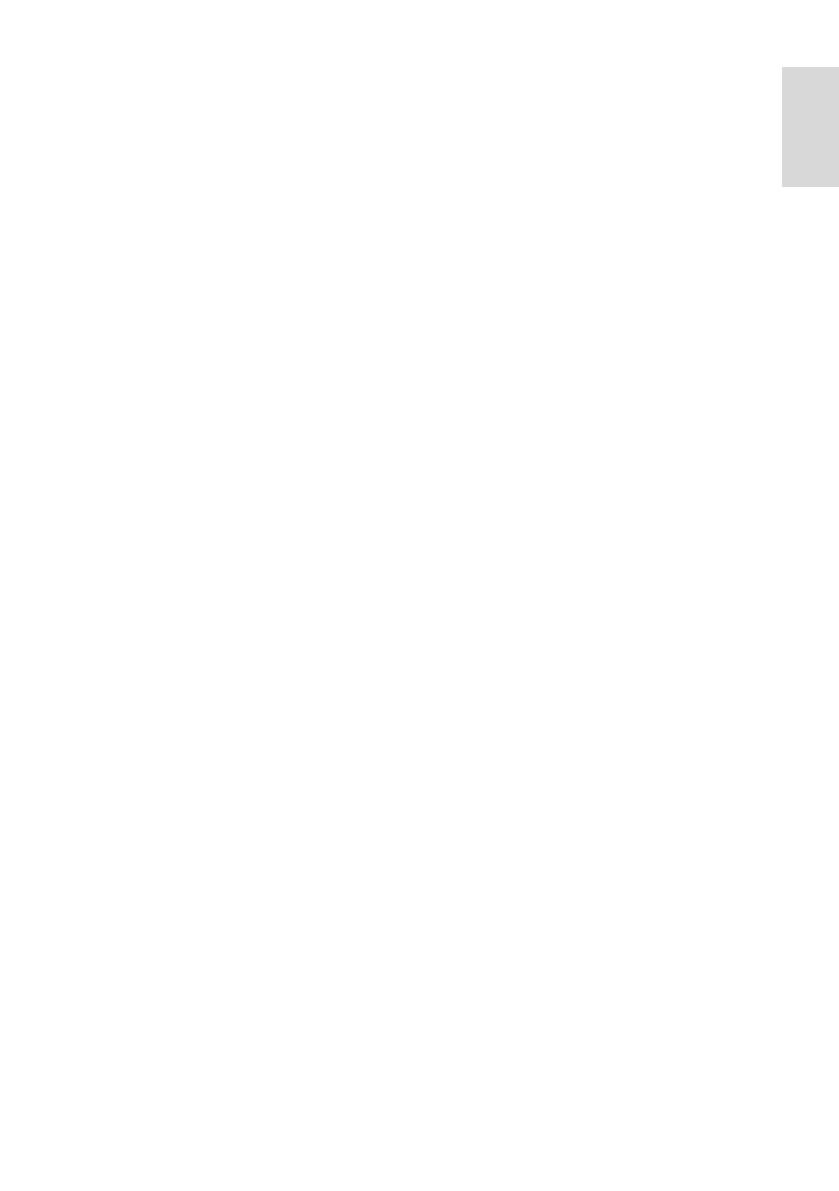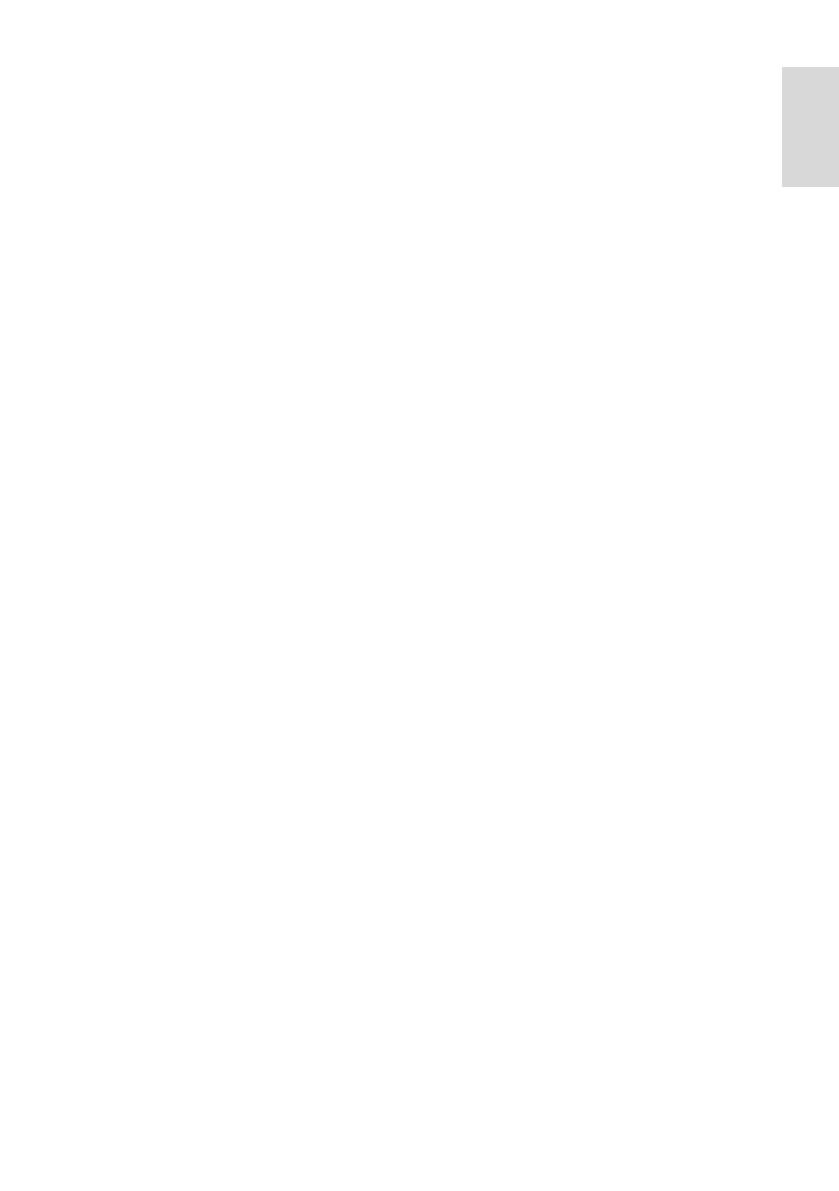
SK 7
Pri otáčaní televízora dbajte na to, aby
sa nenapínal napájací kábel. Pri napínaní
napájacieho kábla by mohli uvoľnené
pripojenia spôsobiť iskrenie.
Ak chcete televízor odpojiť z napájania,
musíte odpojiť zástrčku televízora. Pri
odpájaní napájacieho kábla vždy ťahajte
za zástrčku, nikdy nie za kábel.
Skontrolujte, či máte po celý čas voľný
prístup k zástrčke, napájaciemu káblu a
zásuvke.
Riziko poškodenia televízora.
Televízor s hmotnosťou väčšou ako 25
kg (55 libier) musia zdvíhať a prenášať
dve osoby.
Pri montáži televízora na stojan
používajte iba dodaný stojan. Stojan
bezpečne upevnite k televízoru.
Televízor umiestnite na vodorovný
povrch, ktorý udrží hmotnosť televízora
aj stojana.
Pri montáži televízora na stenu použite
iba konzolu, ktorá udrží hmotnosť
televízora. Konzolu upevnite na stenu,
ktorá udrží hmotnosť televízora aj
konzoly. Spoločnosť TP Vision
Netherlands B.V. nenesie žiadnu
zodpovednosť za nesprávnu montáž na
stenu, ktorá spôsobí nehodu, poranenie
alebo poškodenie.
Ak chcete televízor uskladniť,
odmontujte od neho stojan. Nikdy
neukladajte televízor zadnou stranou na
zem, pokiaľ je k nemu pripevnený
stojan.
Skôr ako televízor pripojíte k elektrickej
zásuvke, presvedčte sa, že napätie v sieti
zodpovedá hodnotám uvedeným na
zadnej strane televízora. Televízor nikdy
nepripájajte k elektrickej zásuvke, ak sa
napätie líši.
Niektoré časti tohto produktu môžu
byť vyrobené zo skla. Pri manipulácii
buďte opatrní, aby ste predišli zraneniu
alebo poškodeniu.
Riziko poranenia detí.
Dodržiavajte nasledujúce opatrenia, aby sa
televízor neprevrátil a neporanil deti:
Televízor nikdy neumiestňujte na
povrch pokrytý látkou ani iným
materiálom, ktorý možno stiahnuť.
Skontrolujte, či žiadna časť televízora
nepresahuje okraje povrchu.
Televízor nikdy neumiestňujte na
vysoký nábytok (napríklad skriňu) bez
toho, aby ste nábytok aj televízor
neupevnili k stene alebo vhodnej
podpere.
Poučte deti o nebezpečenstvách lezenia
na nábytok, na ktorom je televízor
umiestnený.
Riziko prehltnutia batérií.
Produkt alebo diaľkové ovládanie môže
obsahovať batériu v tvare mince, pri
ktorej hrozí riziko prehltnutia. Batériu
vždy uchovávajte mimo dosahu detí.
Riziko prehriatia.
Televízor nikdy neumiestňujte do
stiesnených priestorov. Z dôvodu
vetrania nechajte okolo televízora
minimálne 10 cm (4 palce) voľného
priestoru. Dbajte na to, aby vetracie
otvory televízora nikdy nezakrývali
závesy ani iné predmety.
Riziko poranenia osôb, požiaru alebo
poškodenia napájacieho kábla.
Na napájací kábel nikdy neumiestňujte
televízor ani iné predmety.
Pred búrkou odpojte televízor od
elektrickej zásuvky a antény. Počas
búrky sa nedotýkajte žiadnej časti
televízora, napájacieho kábla ani kábla
antény.
Riziko poškodenia sluchu.
Vyhýbajte sa dlhodobému používaniu
slúchadiel nastavených na vysokú
hlasitosť.
Nízka teplota
Ak sa televízor prepravuje pri teplote
nižšej ako 5 °C (41 °F), pred pripojením
k elektrickej zásuvke ho vybaľte
a počkajte, kým jeho teplota
nedosiahne teplotu v miestnosti.